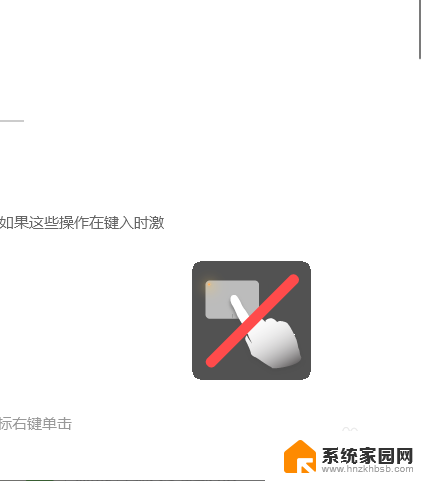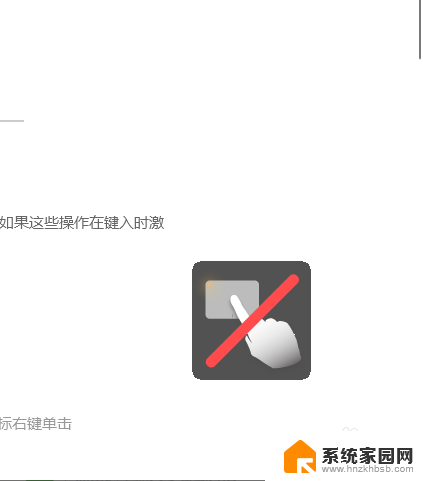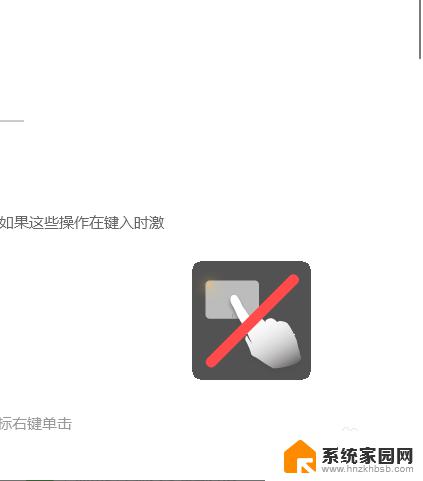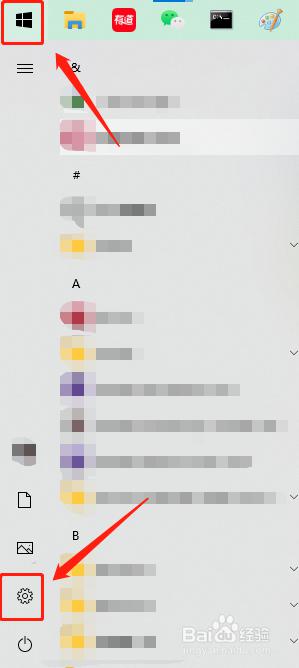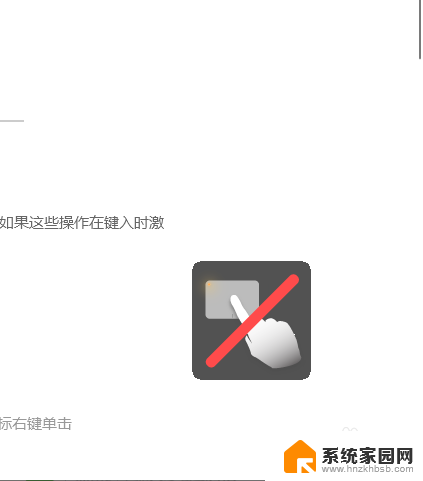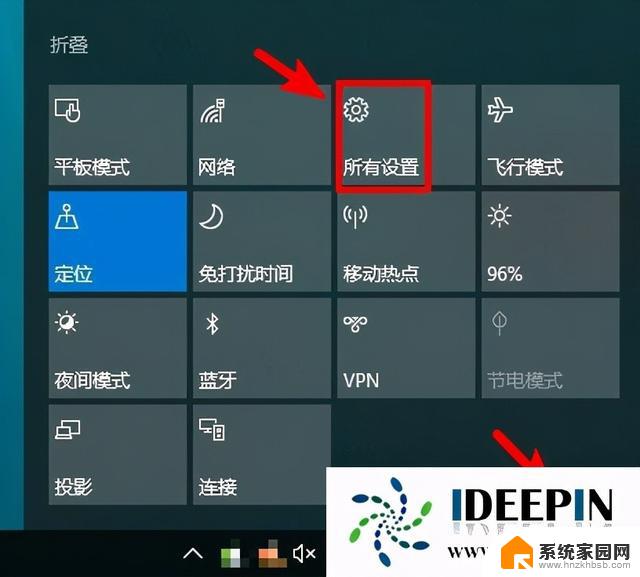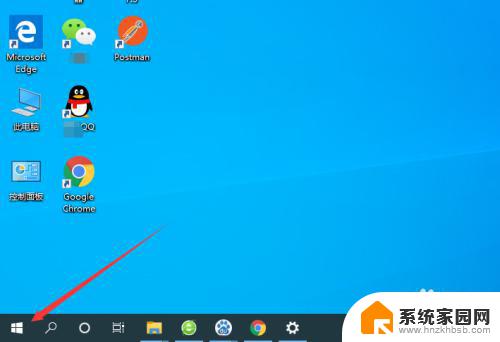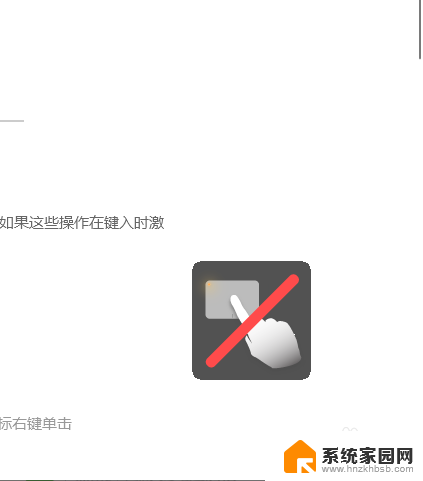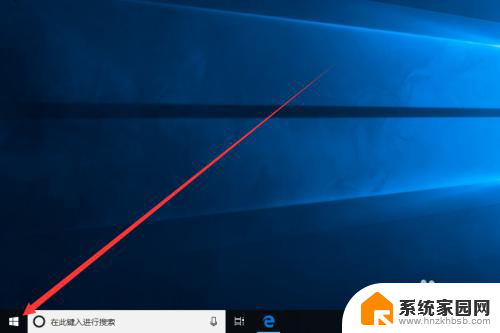笔记本开启触摸屏 win10触摸板开启教程
在如今的数字化时代,笔记本电脑已经成为人们生活和工作中不可或缺的工具,而随着技术的不断进步,越来越多的笔记本电脑配备了触摸屏功能。在使用Windows 10操作系统的笔记本电脑上,开启触摸板功能可以提高用户的操作体验,让操作更加方便快捷。接下来将为大家介绍如何在Win10系统中开启触摸板功能,让您轻松享受触摸屏带来的便利。
具体步骤:
1.触摸板如果被禁用是会有屏幕提示的,这个时候要想启用触摸板首先当然是找到一个趁手的鼠标啦。(不管是有线鼠标还是无线鼠标都可以哒)

2.找完鼠标后需要做的就是具体调试内容啦,先点击屏幕左下角的“开始”图标进入主页菜单。

3.要想启用触摸板最重要的就是找到设置面板啦,在开始菜单弹出后。点击“设置”图标进入设置界面。

4.进入设置页面后,点击搜索框。输入“触摸板”作为关键词,在弹出的提示选项中选择“启用或关闭触摸板”选项。

5.在进入触摸板调试界面后可以看到首选项就是触摸板的开关,只要点击开关按钮。把“关”调试成“开”就完成啦。

以上就是笔记本开启触摸屏的全部内容,有遇到相同问题的用户可参考本文中介绍的步骤来进行修复,希望能够对大家有所帮助。